帝王谷资源网 Design By www.wdxyy.com
作者比较全面的介绍中年人物的美化方法。其中很多细节的处理方法非常不错,如人物脸部光影处理,轮廓光等部分的处理,这些可以令效果更细腻,漂亮。
原图

最终效果

工具介绍:开始前先介绍一下工具,修片子其实用不到什么高级的工具,主要有以下这些:液化、笔刷、修复画笔、快速选择工具、渐变映射,曲线。
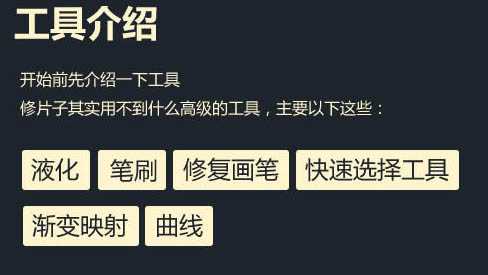
修片思路:修大形 > 祛斑/去皱纹 > 强化光影 > 加背景 > 调整细节 > 调整整体色调。

1、修大形:
先把坑坑洼洼的外轮廓,用液化工具修得平滑一点。
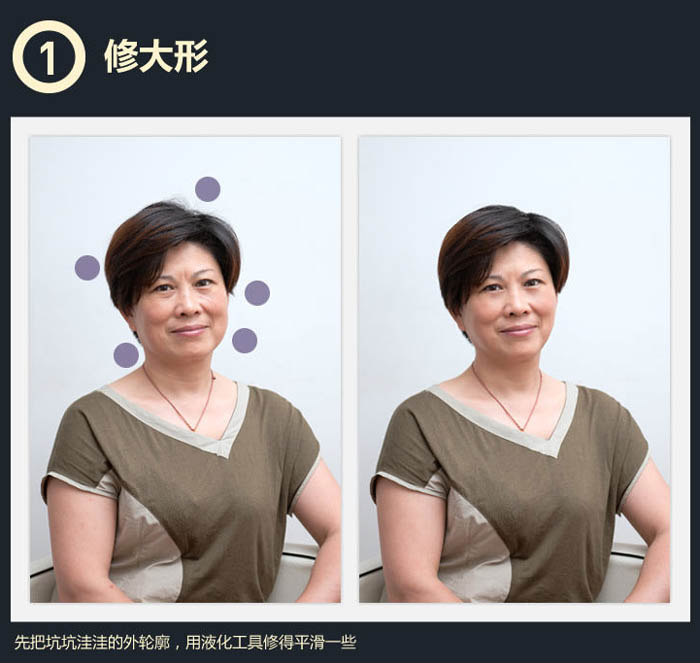
2、祛斑/去皱纹:
方法比较简单,基本就是用修复画笔工具不停的吧白斑抹去。
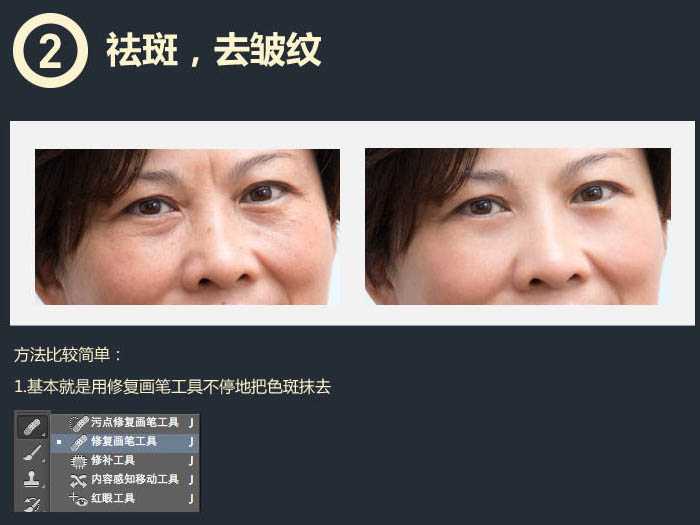
新建图层,用50%灰度去填充整个画布,混合模式改为“柔光”。然后用透明度极低的白色画笔涂抹过暗的斑点,用黑色画笔涂抹过亮的斑点。
原理:柔光模式下的50%的灰度图层,作用在下方图层上并不会起作用,它就像一个基准点。如果将这个灰度值变深一点,那么它的作用就显现出来:下方图层看上去会变暗。反之,变亮。
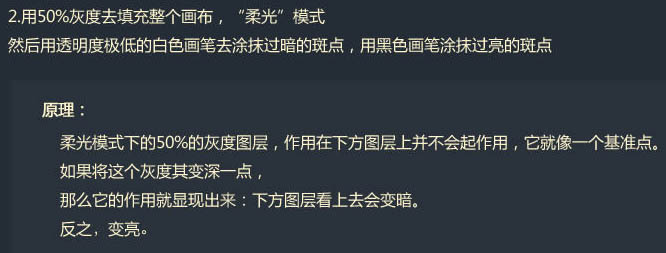
3、强化光影:
加深脸颊两侧的阴影,让造型看上去更立体。

原理:
人脸可以抽象为一个球体,球体在绘画上由一个圆形平面开始,这个圆片如何变成一个立体的球呢?那就是受光部不断提亮,背光部不停压暗,就产生立体效果。
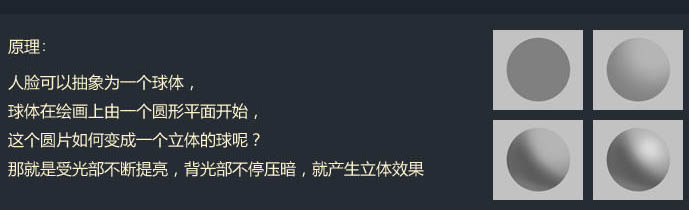
为了让头发的暗部能有更多细节,提亮它。在鼻翼两侧加深,让鼻子更挺一些,我感觉我就在化妆,其实原理都是一样的。

4、加背景:
用“快速选择工具”选择整个轮廓,选完后在顶部该工具栏选择“调整边缘”。
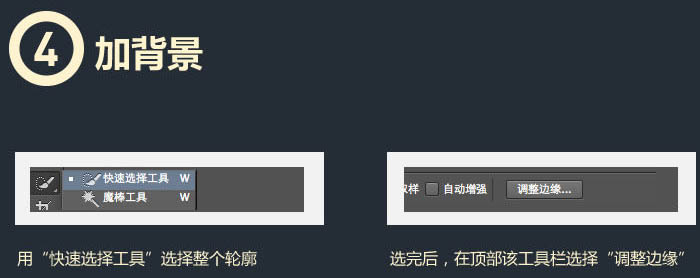
抠图的难度主要在于头发边缘,你可以开启“智能半径”,开启“净化颜色”在头发边缘涂一圈为了能让边缘部分的发丝更光滑更通透一些。
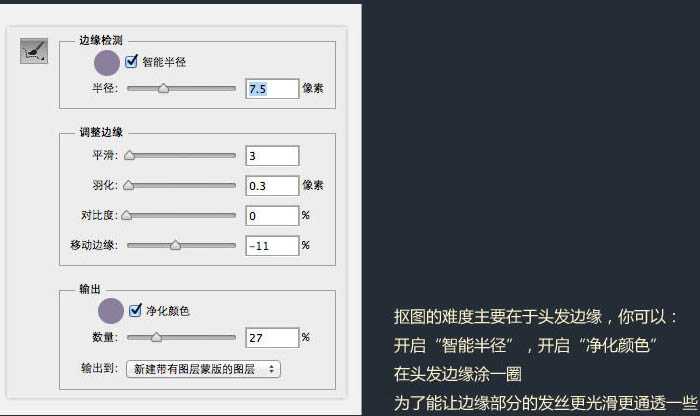

加个背景后发现,头发外轮廓还是有一圈发白的像素。
为抠出来的图层增加内发光效果,其实就是加一圈黑光,让白的部分变黑,融入头发。但这个时候皮肤和衣服这些不需要加黑的部分也变黑了。
为了解决这个麻烦事,你可以这样在图层面板的“内发光”那一层上右键,弹出菜单中选择“创建图层”。这个“内发光”效果就被单独拎出来变成了一个图层,于是你可以自由地用蒙版控制它的出现和隐藏的部分,抹去头发边缘之外的“内发光”效果。
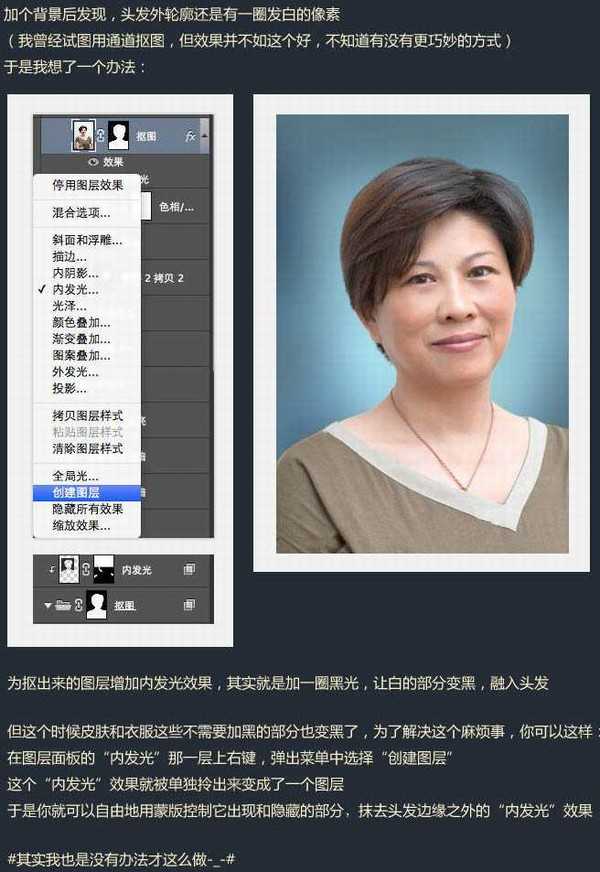
5、调整细节:
衣服的颜色有些跳,我把它变成了跟背景差不多的色系,当然饱和度和明度都是降低了的,加了轮廓光,这次终于体会到了轮廓光的作用,它能大大拉开主体与背景之间的距离和层次增加了头发的高光,让发型更挺更贵一些。

6、调整整体色调:
降低整体饱和度,显得更加时尚和高端一点。在最顶上一层增加了一个“渐变映射”层来统一整个画面的色调。是一个黄色高光,紫色阴影的渐变,用“柔光”模式。

最后调整一下景深,完成最终效果。

原图

最终效果

工具介绍:开始前先介绍一下工具,修片子其实用不到什么高级的工具,主要有以下这些:液化、笔刷、修复画笔、快速选择工具、渐变映射,曲线。
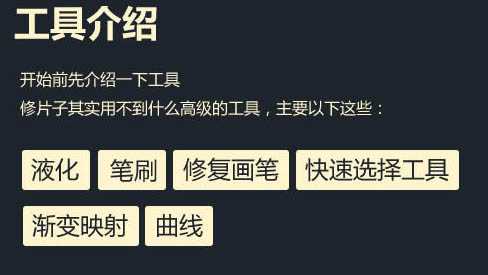
修片思路:修大形 > 祛斑/去皱纹 > 强化光影 > 加背景 > 调整细节 > 调整整体色调。

1、修大形:
先把坑坑洼洼的外轮廓,用液化工具修得平滑一点。
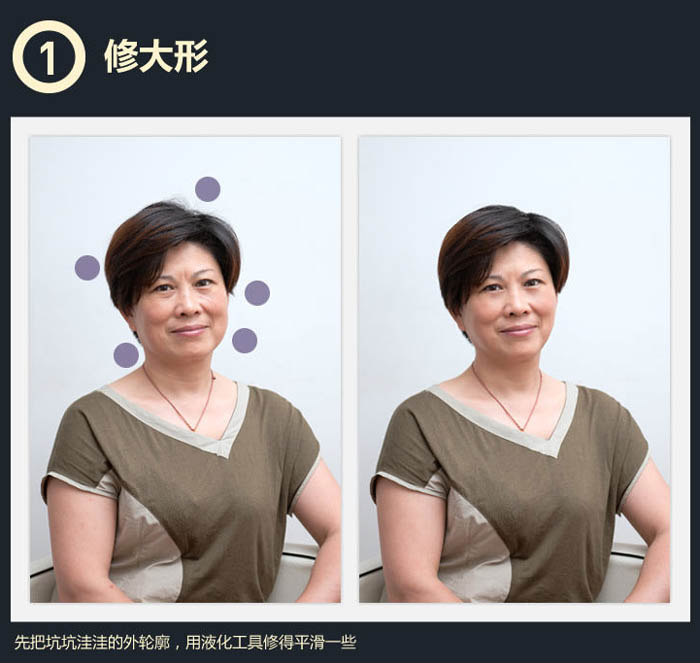
2、祛斑/去皱纹:
方法比较简单,基本就是用修复画笔工具不停的吧白斑抹去。
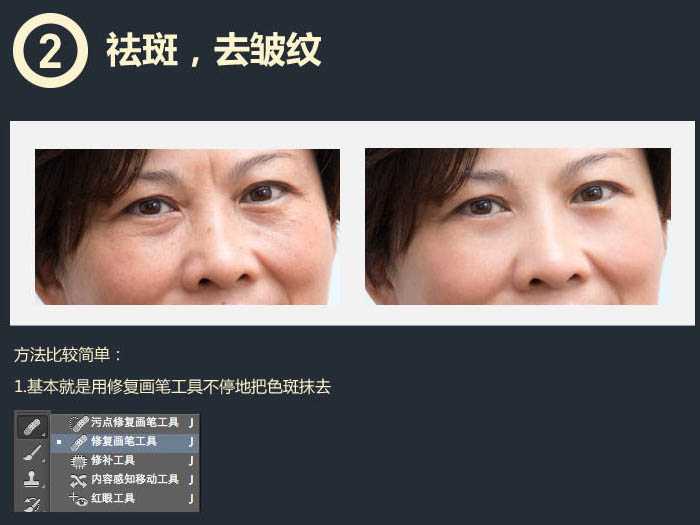
新建图层,用50%灰度去填充整个画布,混合模式改为“柔光”。然后用透明度极低的白色画笔涂抹过暗的斑点,用黑色画笔涂抹过亮的斑点。
原理:柔光模式下的50%的灰度图层,作用在下方图层上并不会起作用,它就像一个基准点。如果将这个灰度值变深一点,那么它的作用就显现出来:下方图层看上去会变暗。反之,变亮。
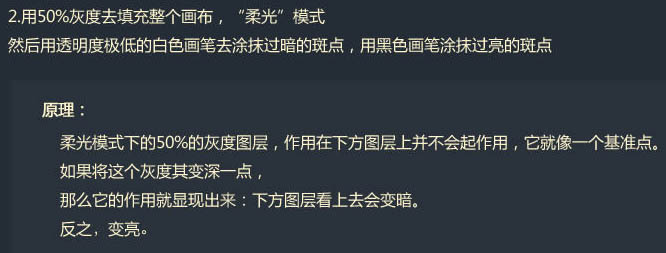
3、强化光影:
加深脸颊两侧的阴影,让造型看上去更立体。

原理:
人脸可以抽象为一个球体,球体在绘画上由一个圆形平面开始,这个圆片如何变成一个立体的球呢?那就是受光部不断提亮,背光部不停压暗,就产生立体效果。
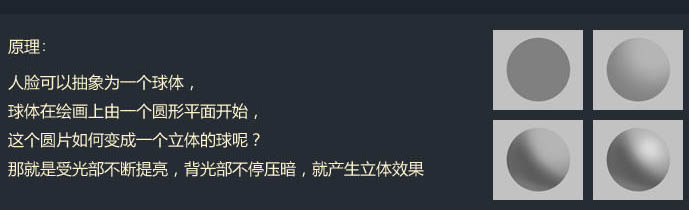
为了让头发的暗部能有更多细节,提亮它。在鼻翼两侧加深,让鼻子更挺一些,我感觉我就在化妆,其实原理都是一样的。

4、加背景:
用“快速选择工具”选择整个轮廓,选完后在顶部该工具栏选择“调整边缘”。
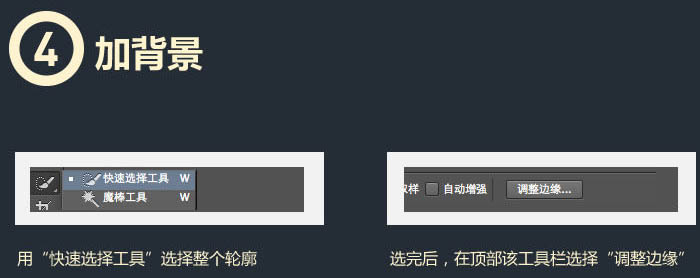
抠图的难度主要在于头发边缘,你可以开启“智能半径”,开启“净化颜色”在头发边缘涂一圈为了能让边缘部分的发丝更光滑更通透一些。
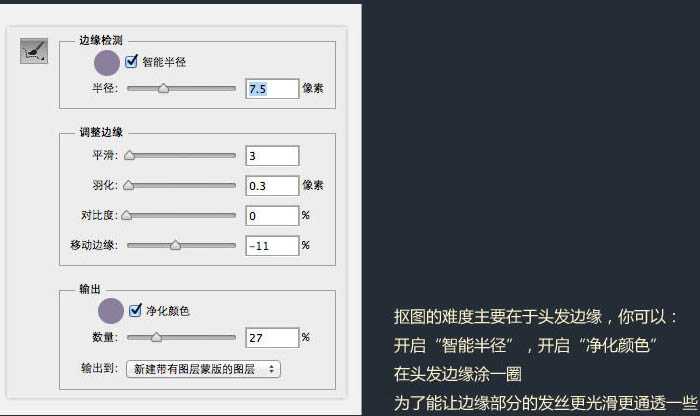

加个背景后发现,头发外轮廓还是有一圈发白的像素。
为抠出来的图层增加内发光效果,其实就是加一圈黑光,让白的部分变黑,融入头发。但这个时候皮肤和衣服这些不需要加黑的部分也变黑了。
为了解决这个麻烦事,你可以这样在图层面板的“内发光”那一层上右键,弹出菜单中选择“创建图层”。这个“内发光”效果就被单独拎出来变成了一个图层,于是你可以自由地用蒙版控制它的出现和隐藏的部分,抹去头发边缘之外的“内发光”效果。
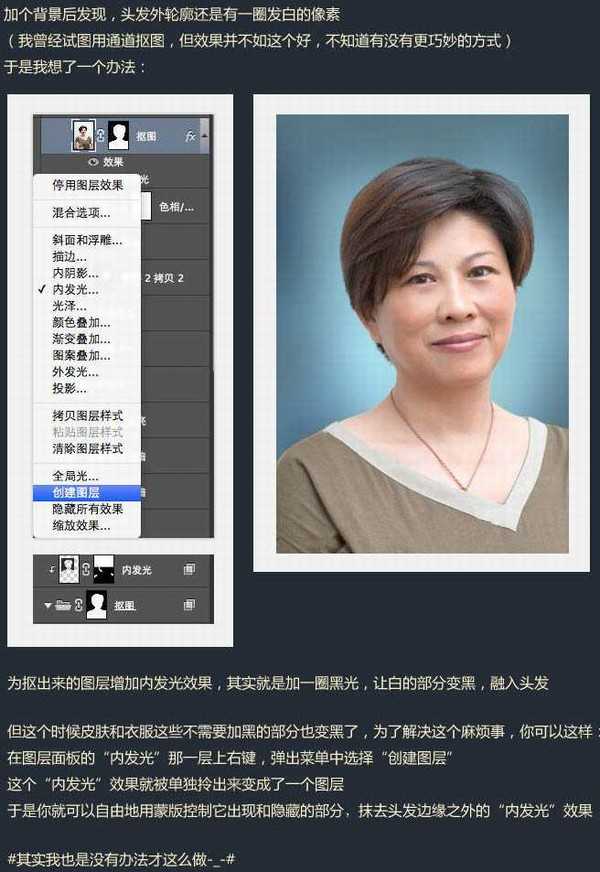
5、调整细节:
衣服的颜色有些跳,我把它变成了跟背景差不多的色系,当然饱和度和明度都是降低了的,加了轮廓光,这次终于体会到了轮廓光的作用,它能大大拉开主体与背景之间的距离和层次增加了头发的高光,让发型更挺更贵一些。

6、调整整体色调:
降低整体饱和度,显得更加时尚和高端一点。在最顶上一层增加了一个“渐变映射”层来统一整个画面的色调。是一个黄色高光,紫色阴影的渐变,用“柔光”模式。

最后调整一下景深,完成最终效果。

标签:
磨皮,美化
帝王谷资源网 Design By www.wdxyy.com
广告合作:本站广告合作请联系QQ:858582 申请时备注:广告合作(否则不回)
免责声明:本站文章均来自网站采集或用户投稿,网站不提供任何软件下载或自行开发的软件! 如有用户或公司发现本站内容信息存在侵权行为,请邮件告知! 858582#qq.com
免责声明:本站文章均来自网站采集或用户投稿,网站不提供任何软件下载或自行开发的软件! 如有用户或公司发现本站内容信息存在侵权行为,请邮件告知! 858582#qq.com
帝王谷资源网 Design By www.wdxyy.com
暂无评论...
RTX 5090要首发 性能要翻倍!三星展示GDDR7显存
三星在GTC上展示了专为下一代游戏GPU设计的GDDR7内存。
首次推出的GDDR7内存模块密度为16GB,每个模块容量为2GB。其速度预设为32 Gbps(PAM3),但也可以降至28 Gbps,以提高产量和初始阶段的整体性能和成本效益。
据三星表示,GDDR7内存的能效将提高20%,同时工作电压仅为1.1V,低于标准的1.2V。通过采用更新的封装材料和优化的电路设计,使得在高速运行时的发热量降低,GDDR7的热阻比GDDR6降低了70%。
更新日志
2024年10月26日
2024年10月26日
- 群星2013-青春缤纷辑压箱宝大公开3CD2[新加坡限量版][WAV整轨]
- 林育群.2013-BalladShow(日本版)【环球】【WAV+CUE】
- 陈加洛.1992-痛到感觉不到【宝丽金】【WAV+CUE】
- 群星.2023-宿命之敌电视剧原声带【韶愔音乐】【FLAC分轨】
- 東京事変-大発見[FLAC+CUE]
- 椎名林檎-三文ゴシップ[FLAC+CUE]
- 2024年08月04日
- 裘德《裘德「最后的水族馆」演唱会LIVE》[320K/MP3][228.89MB]
- 裘德《裘德「最后的水族馆」演唱会LIVE》[24bit 48kHz][FLAC/分轨][2.08G]
- 基因三重奏《如果你什么都不说 音乐会现场录音》[320K/MP3][145.37MB]
- 孟庭苇.1996-月亮说话(2020环球24KGOLD限量版)【上华】【WAV+CUE】
- 群星.1997-新艺宝优质音响系列·国语精选监听版【新艺宝】【WAV+CUE】
- 阿桑.2005-寂寞在唱歌(星外星引进版)【华研国际】【WAV+CUE】
- 基因三重奏《如果你什么都不说 音乐会现场录音》[FLAC/分轨][287.43MB]
- 蔡题谦《我爱你,却依然要看你走》[320K/MP3][88.65MB]
